كيفية حساب الارتباط المتداول في إكسل
الارتباطات المتداولة هي الارتباطات بين سلسلتين زمنيتين عبر نافذة منزلقة. إحدى فوائد هذا النوع من الارتباط هو أنه يمكنك تصور الارتباط بين سلسلتين زمنيتين مع مرور الوقت.
يشرح هذا البرنامج التعليمي كيفية حساب الارتباطات المتدرجة وتصورها في Excel.
كيفية حساب الارتباطات المتداول في Excel
لنفترض أن لدينا السلسلتين الزمنيتين التاليتين في Excel اللتين تعرضان إجمالي عدد المنتجات المباعة لمنتجين مختلفين خلال فترة 20 شهرًا:
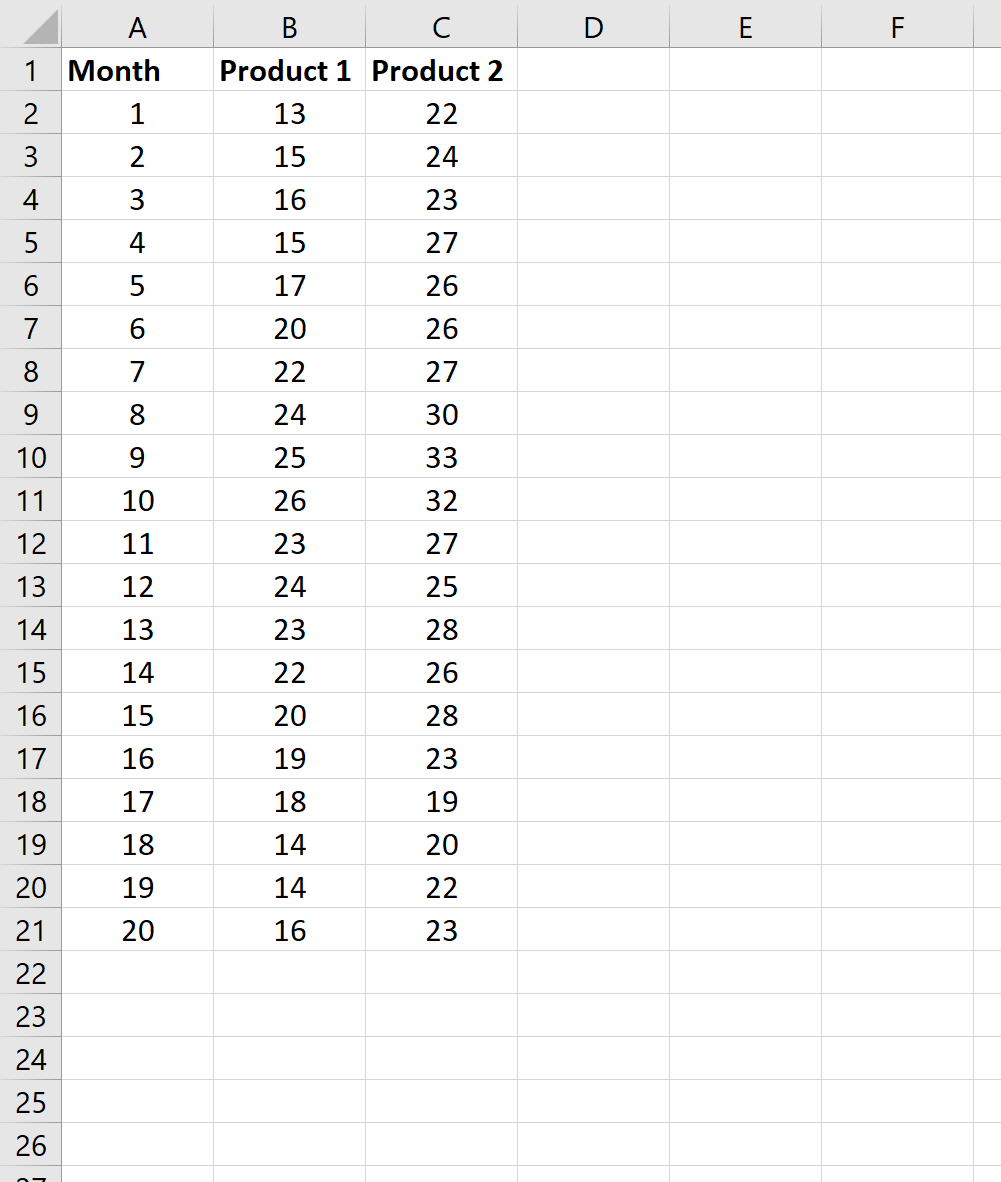
لحساب الارتباط المتداول لمدة 3 أشهر بين السلسلتين الزمنيتين، يمكننا ببساطة استخدام الدالة CORREL() في Excel. على سبيل المثال، فيما يلي كيفية حساب الارتباط المتجدد لمدة 3 أشهر بين السلسلتين الزمنيتين:
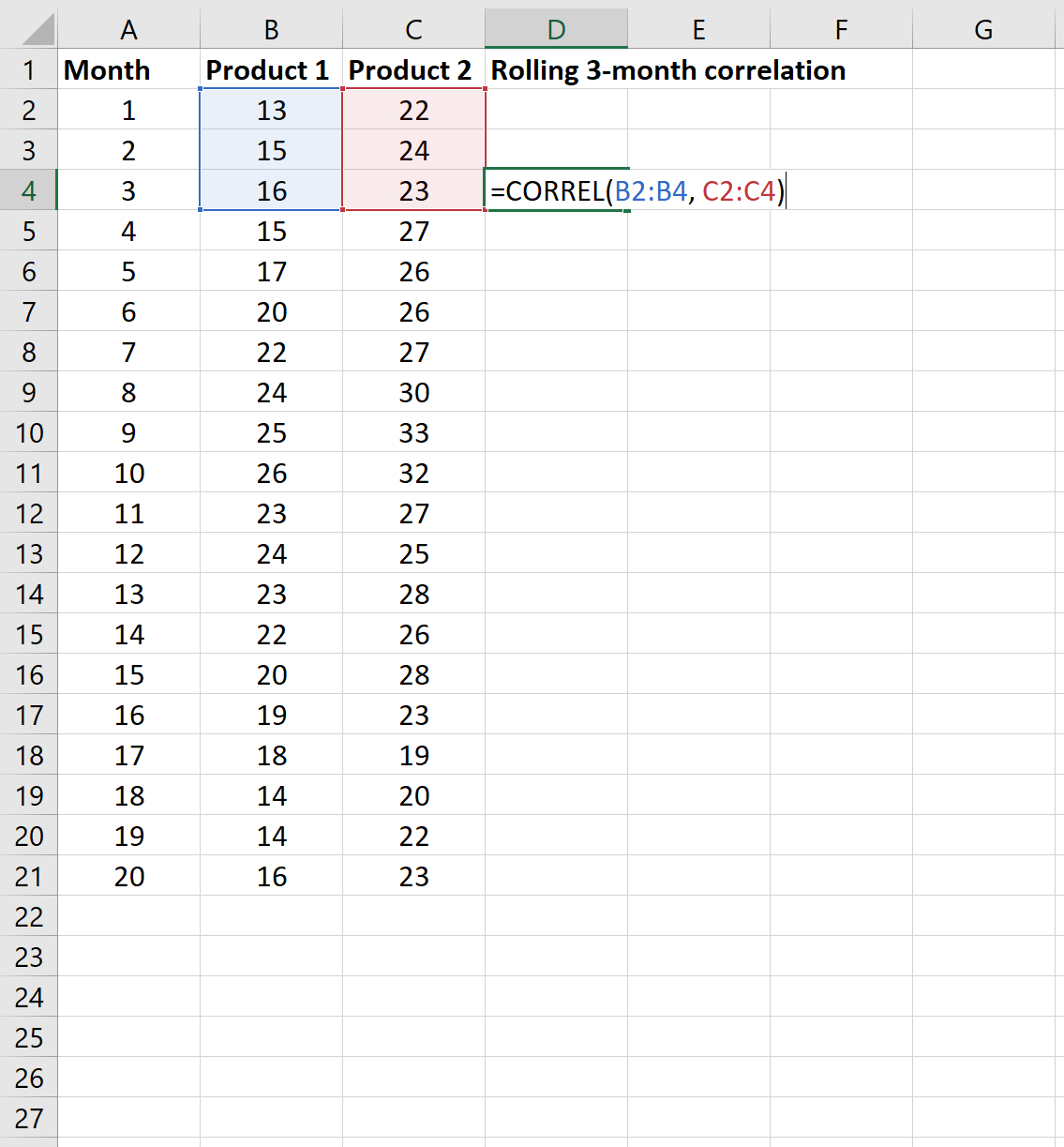
يمكننا بعد ذلك سحب هذه الصيغة إلى بقية الخلايا في العمود:
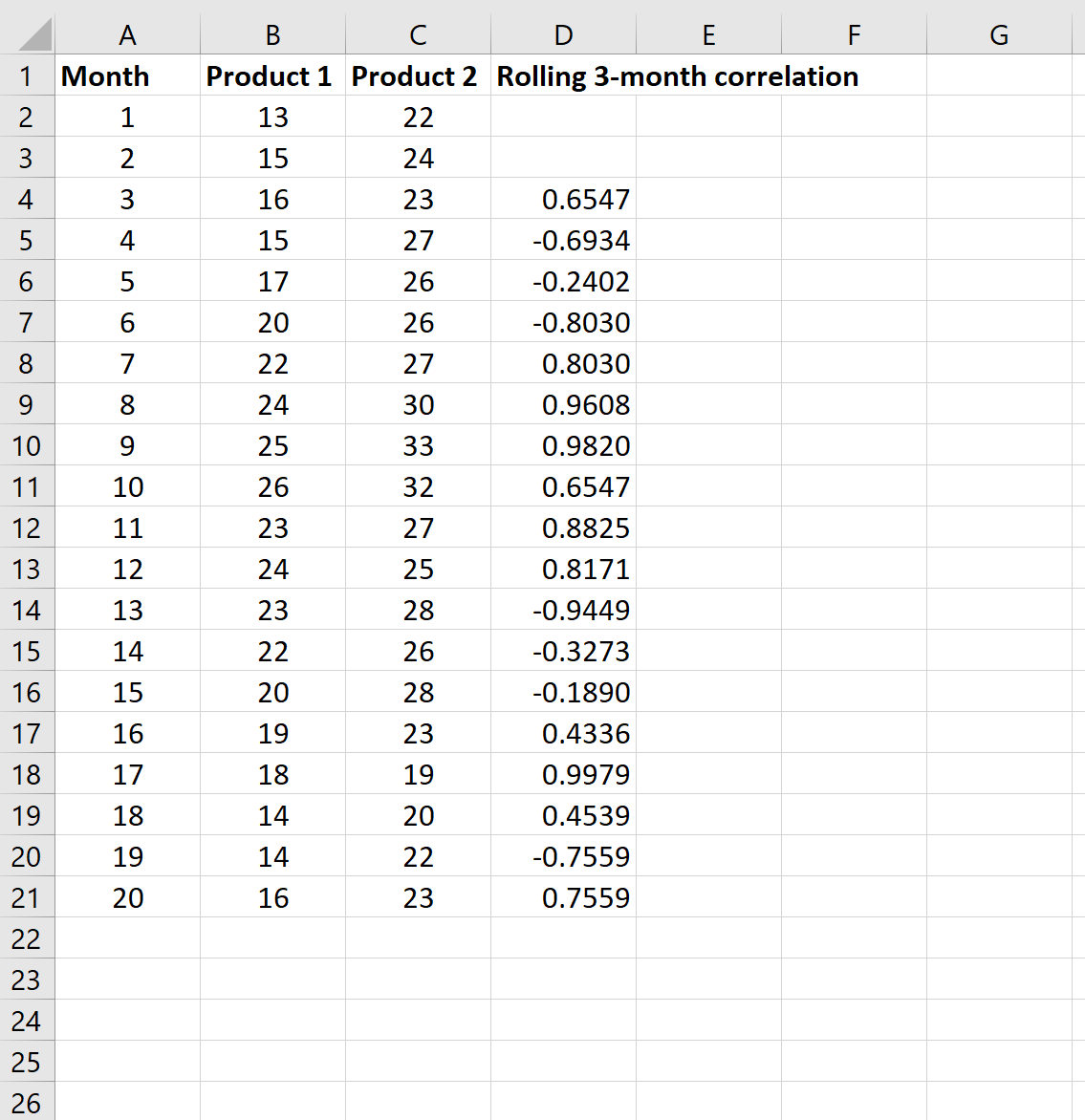
تخبرنا كل خلية في العمود الذي يحمل عنوان “الارتباط المتجدد لمدة 3 أشهر” بالارتباط بين مبيعات المنتجين خلال الأشهر الثلاثة السابقة.
لاحظ أنه يمكننا أيضًا استخدام تأخير أطول إذا أردنا ذلك. على سبيل المثال، يمكننا بدلًا من ذلك حساب الارتباط على مدار 6 أشهر متتالية:
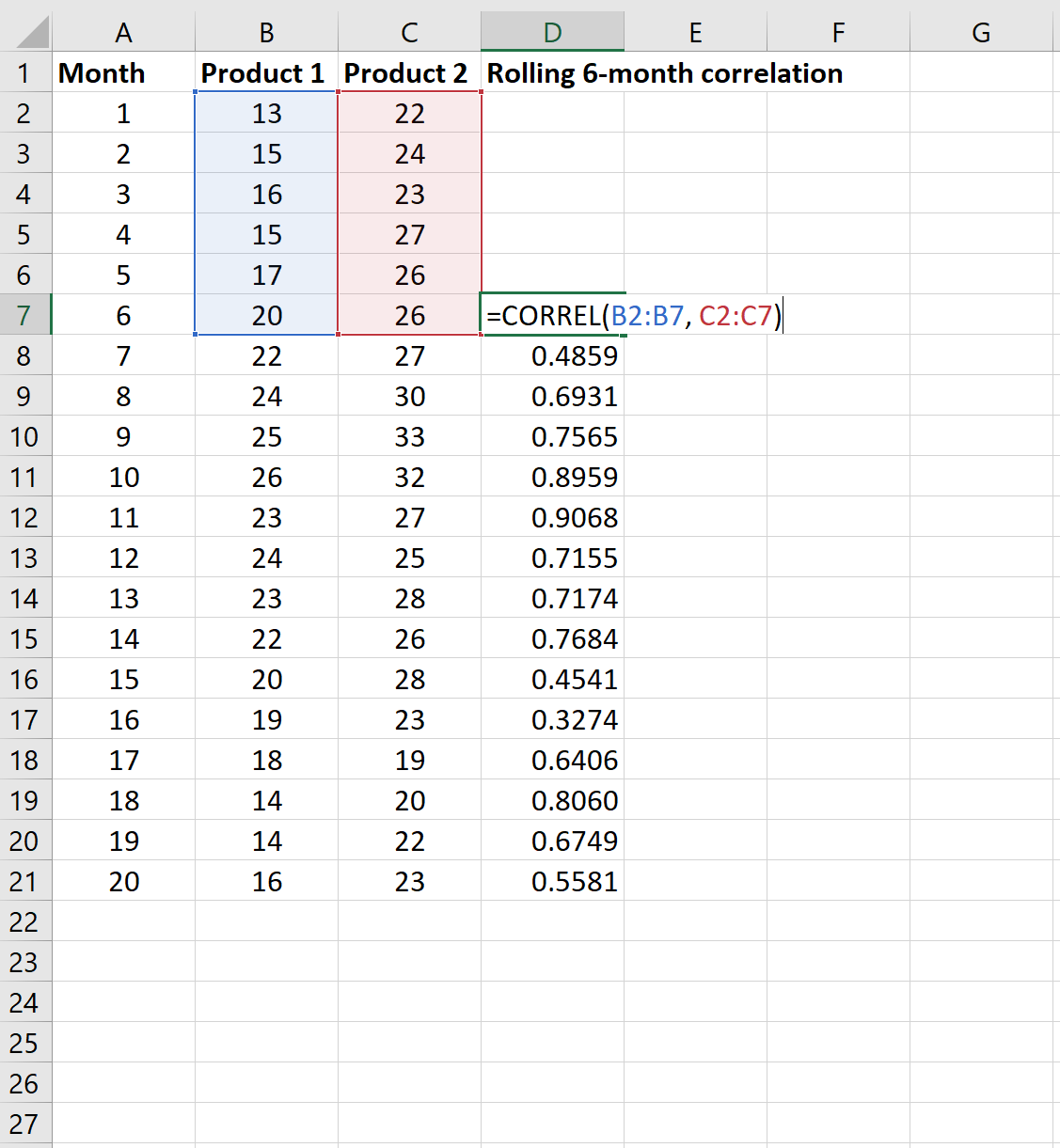
كيفية تصور الارتباطات المتداول في Excel
بمجرد أن نحسب الارتباط المتداول بين سلسلتين زمنيتين، يمكننا تصور الارتباط المتداول باستخدام رسم بياني خطي بسيط. استخدم الخطوات التالية للقيام بذلك:
الخطوة 1: قم بتمييز قيم الارتباط المتداول.
أولاً، قم بتمييز القيم الموجودة في نطاق الخلايا D7:D21.
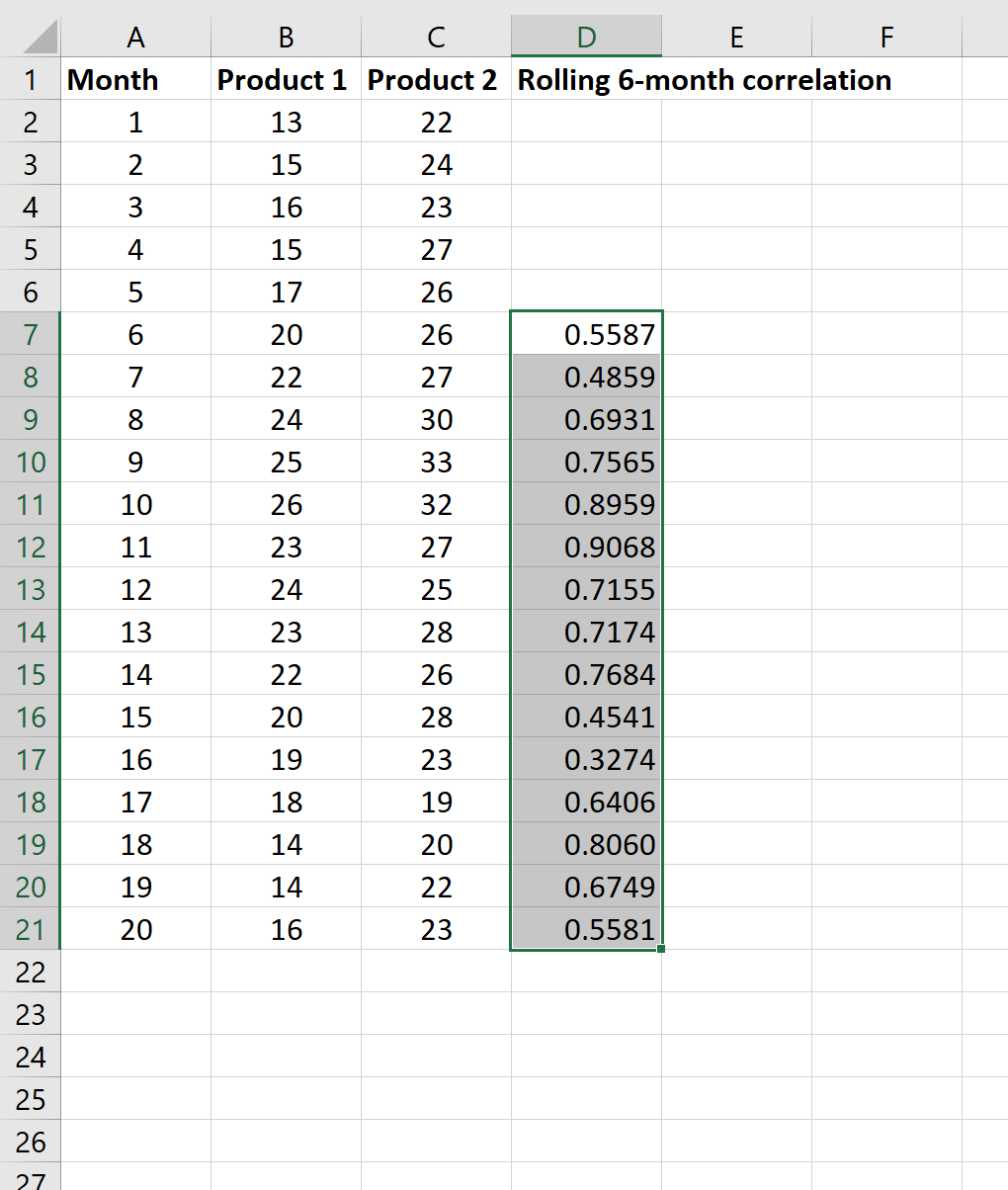
الخطوة 2: أدخل مخططًا خطيًا.
بعد ذلك، انقر فوق علامة التبويب “إدراج” الموجودة على الشريط العلوي في برنامج Excel. في مجموعة المخططات ، انقر فوق خيار المخطط الأول في قسم المخطط الخطي أو المساحي .
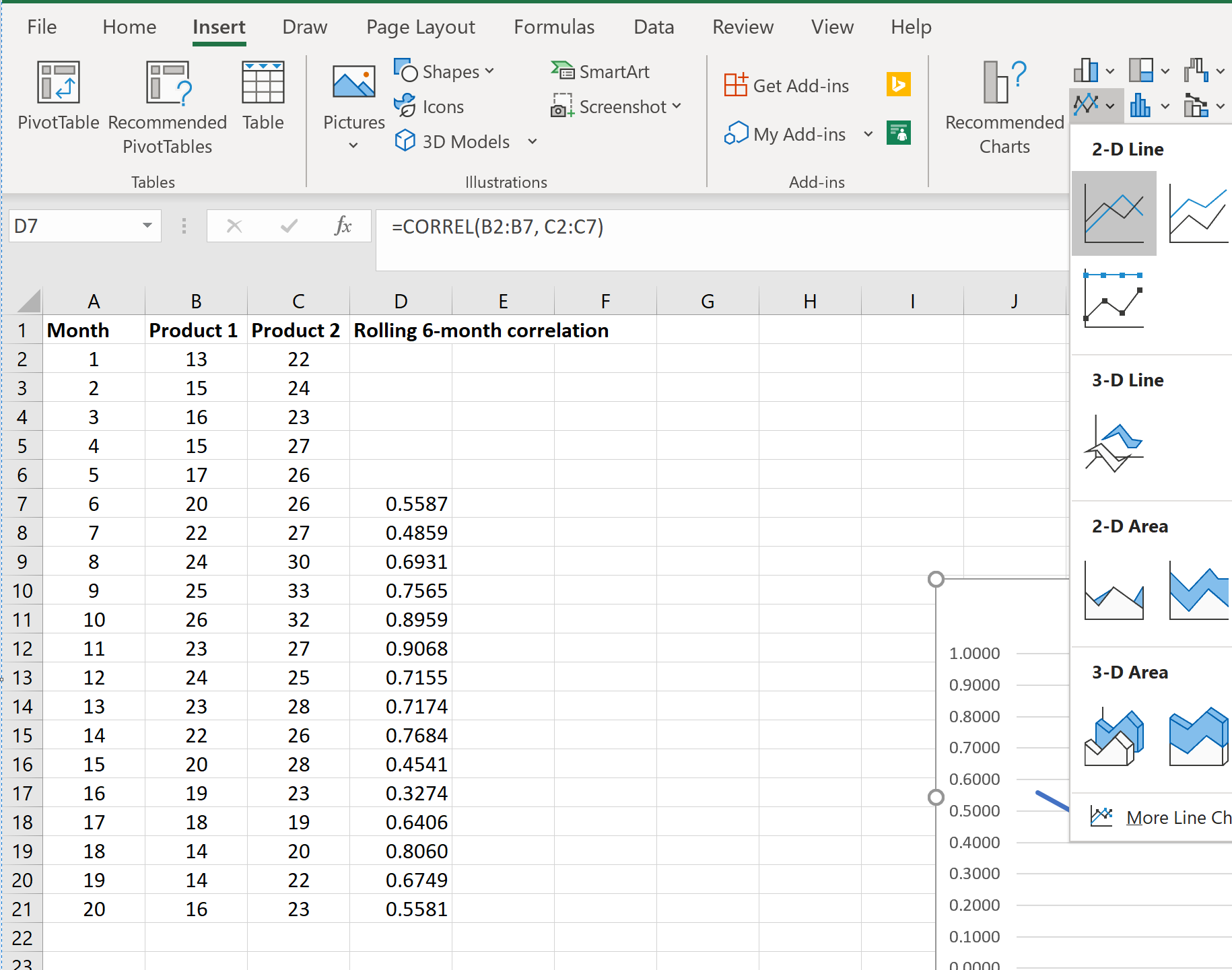
سيظهر الرسم البياني الخطي التالي تلقائيًا:
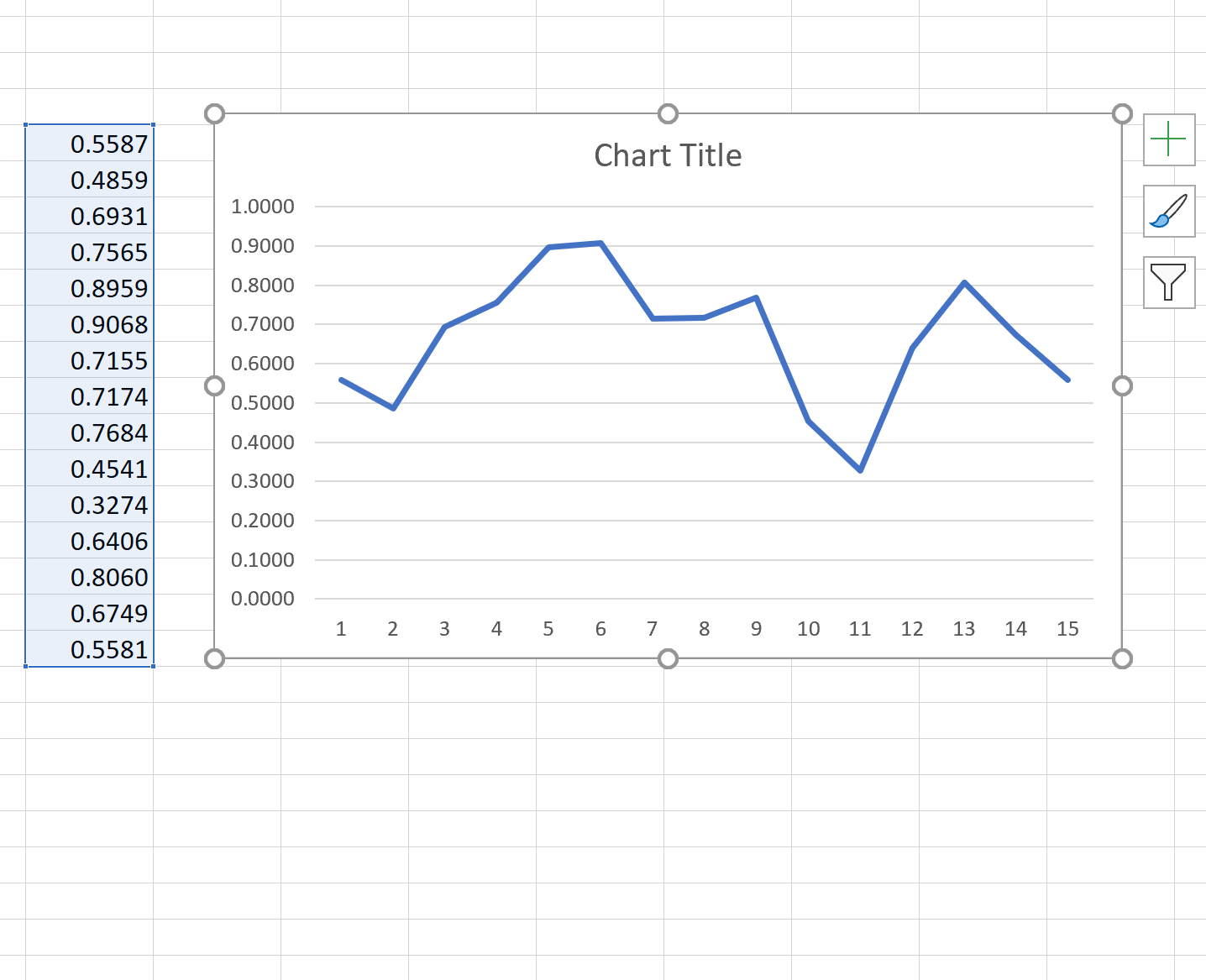
يعرض المحور ص الارتباط المتداول لمدة 6 أشهر بين السلسلتين الزمنيتين ويعرض المحور السيني شهر نهاية الارتباط المتداول.
لا تتردد في تغيير العنوان وتسميات المحاور والألوان لجعل المخطط أكثر جمالاً.
مصادر إضافية
كيفية إنشاء وتفسير مصفوفة الارتباط في Excel
كيفية حساب الارتباط التلقائي في إكسل
كيفية العثور على قيمة P لمعامل الارتباط في Excel